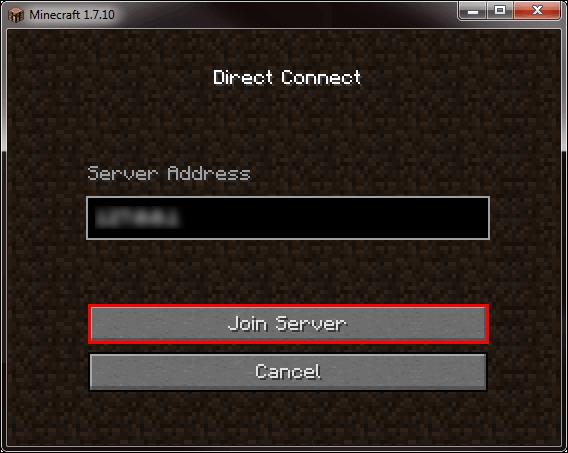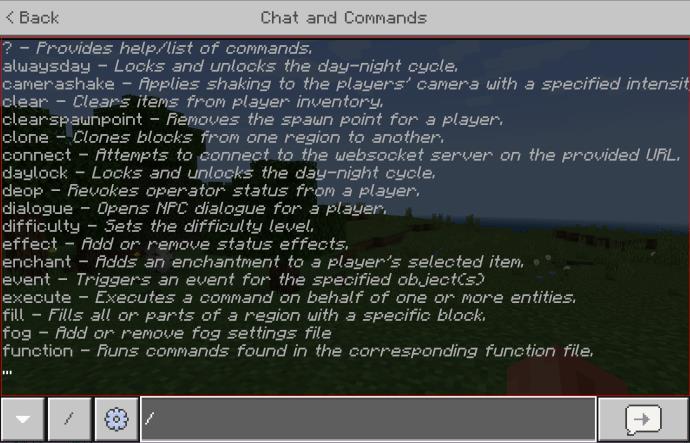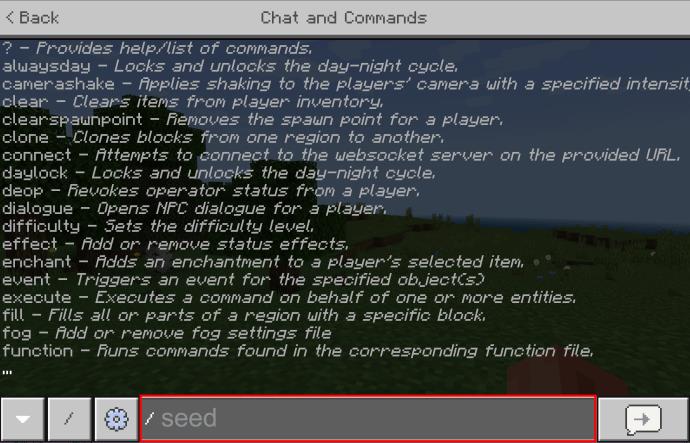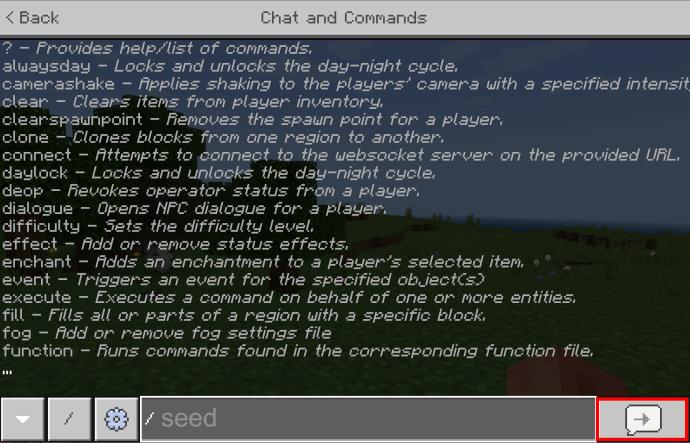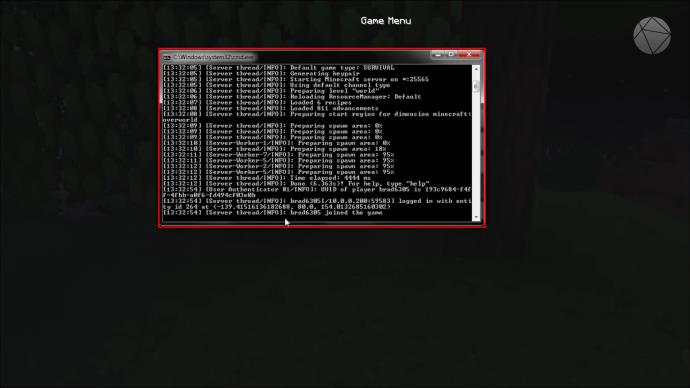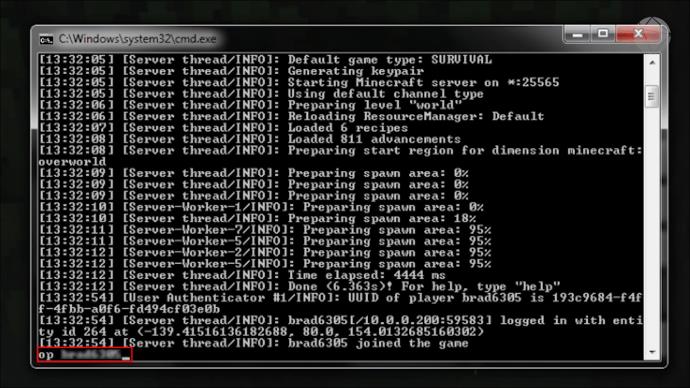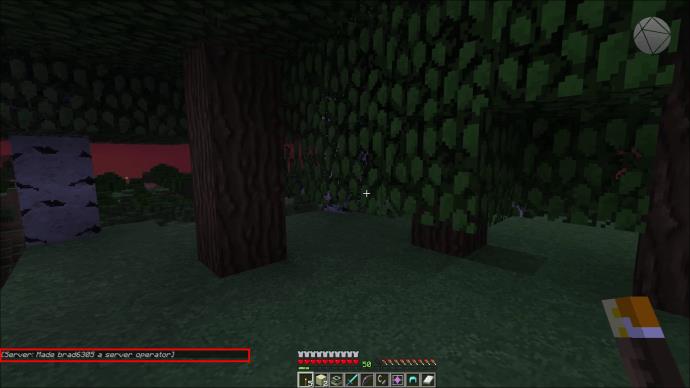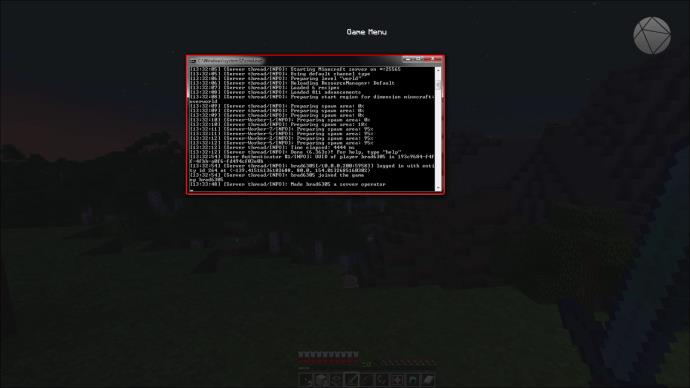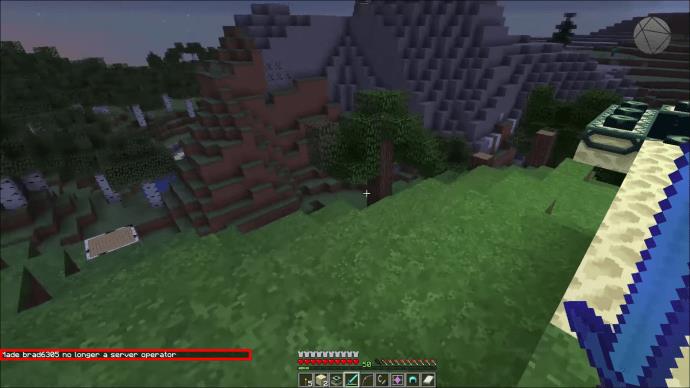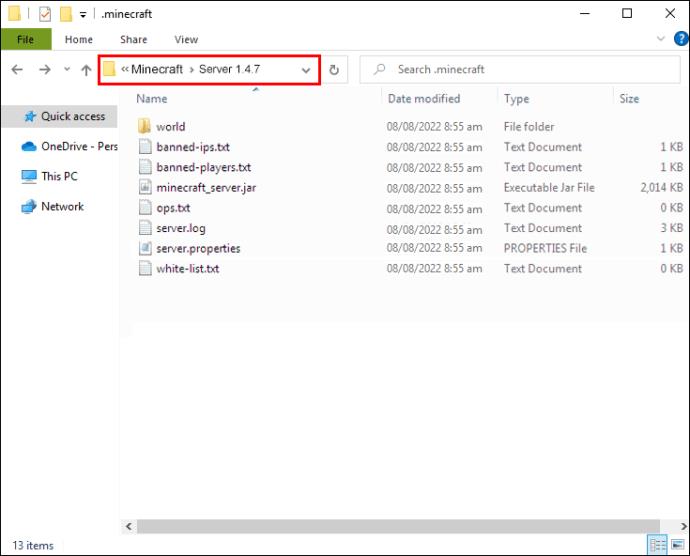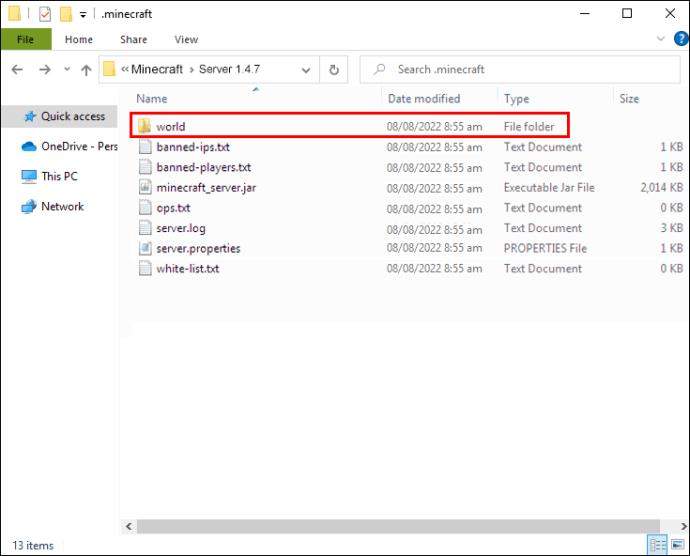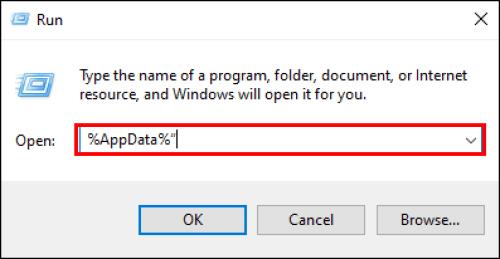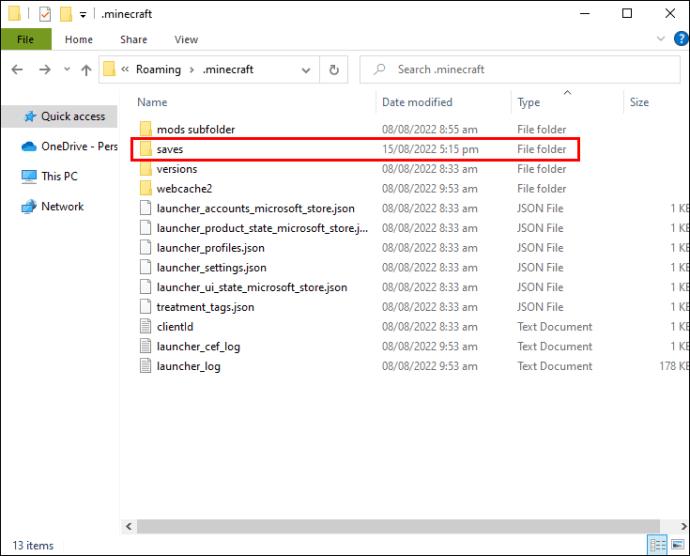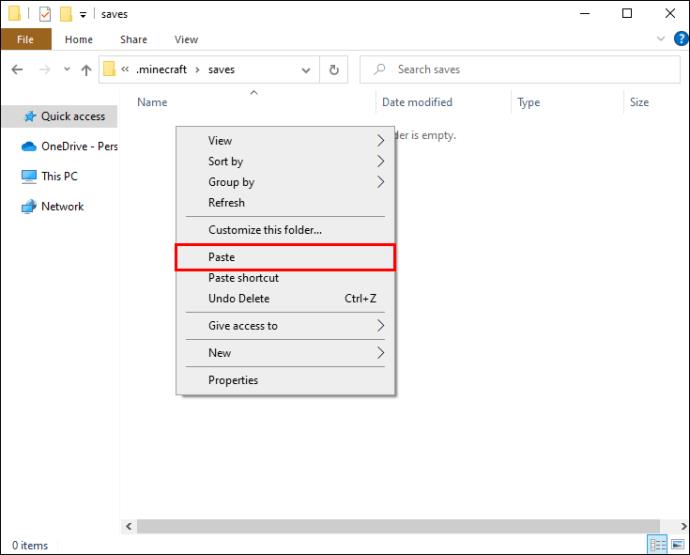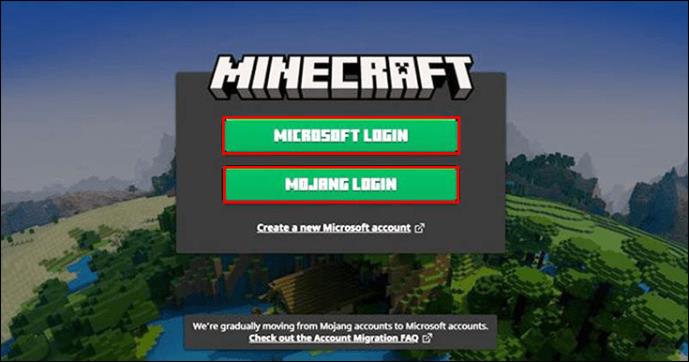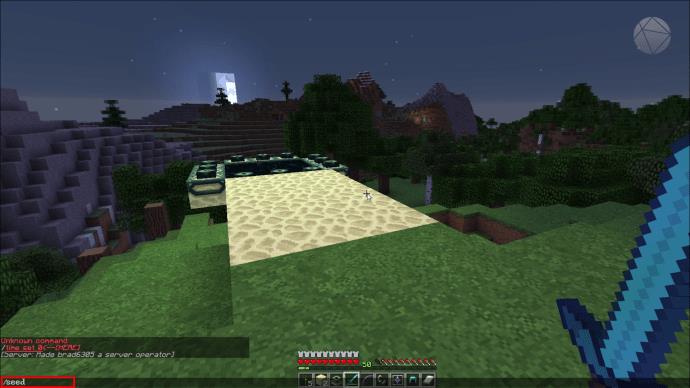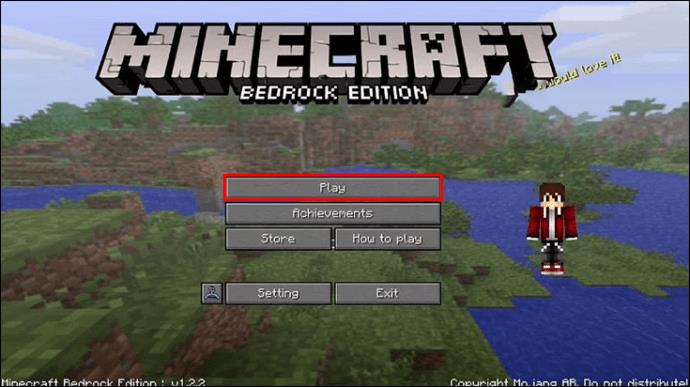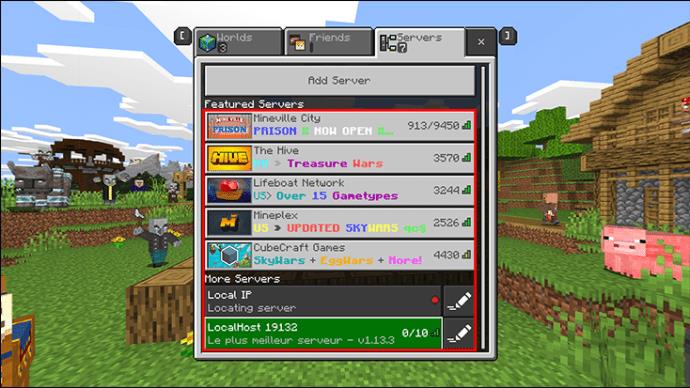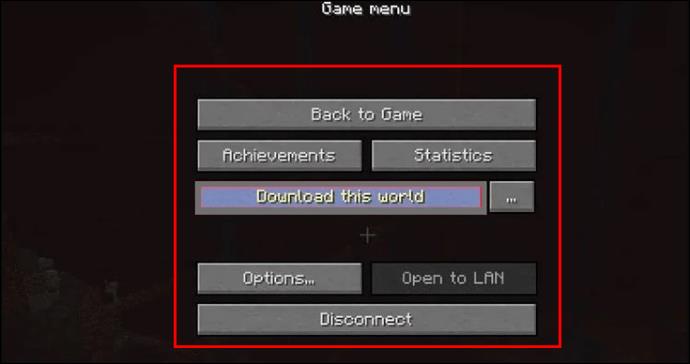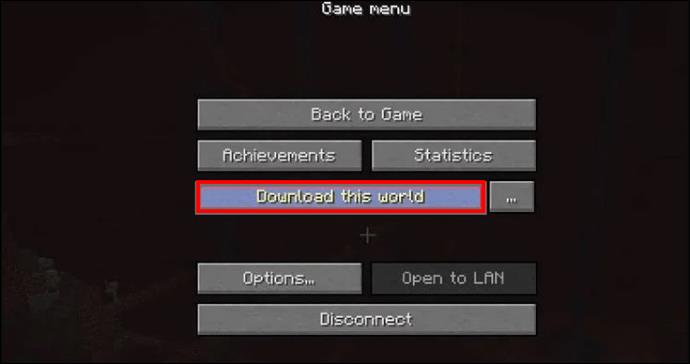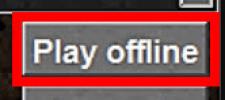Svaki Minecraft svijet ima sjeme, niz slova ili brojeva koje možete unijeti u graditelj svijeta. Seeds je način na koji odabirete određene svjetove, dopuštajući korisnicima da igraju u okruženjima koja im se sviđaju. Slično tome, Minecraft poslužitelji ugošćuju svjetove kojima se mnogi korisnici mogu pridružiti, a vi možete dobiti sjeme za određene poslužitelje.

Kada igrate u načinu rada za više igrača, Minecraft poslužitelji imaju neka dopuštenja koja vi možda nemate, osobito ako niste vlasnik. Ipak, postoje načini da se dobije sjeme. Čitajte dalje kako biste saznali više.
Kako pronaći sjeme Minecraft servera
Dobijanje sjemena puno je lakše ako ste vlasnik ili administrator poslužitelja. To je zato što imate pravo koristiti naredbe prema zadanim postavkama, dok drugi možda nemaju dopuštenje za to. Evo kako dobiti sjeme na poslužitelju koji ne ograničava korištenje naredbi.
- Učitaj u poslužitelj.
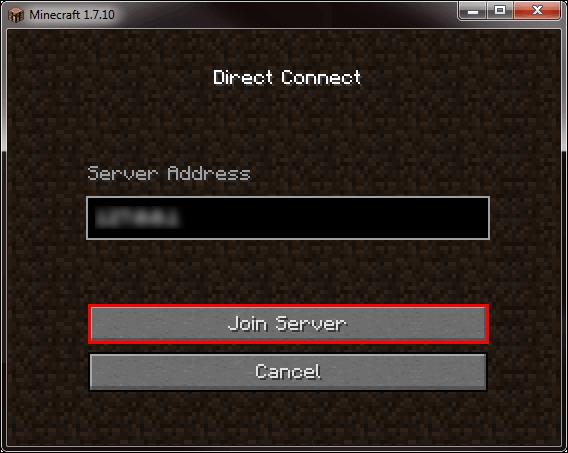
- Kada se pojavite u svijetu, pritisnite “/” za otvaranje konzole.
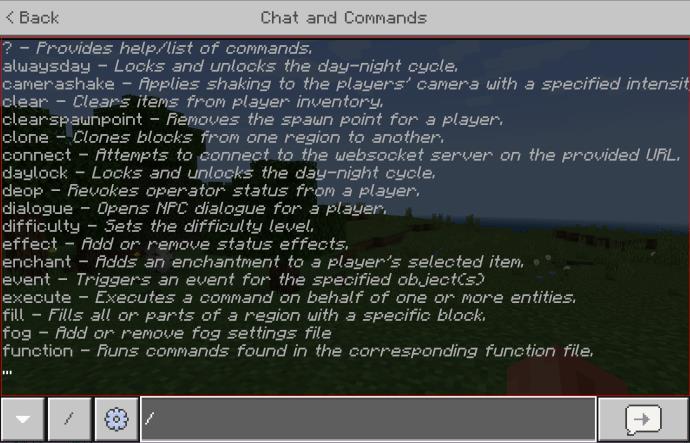
- Upišite riječ “
seed” bez navodnika i sve malim slovima.
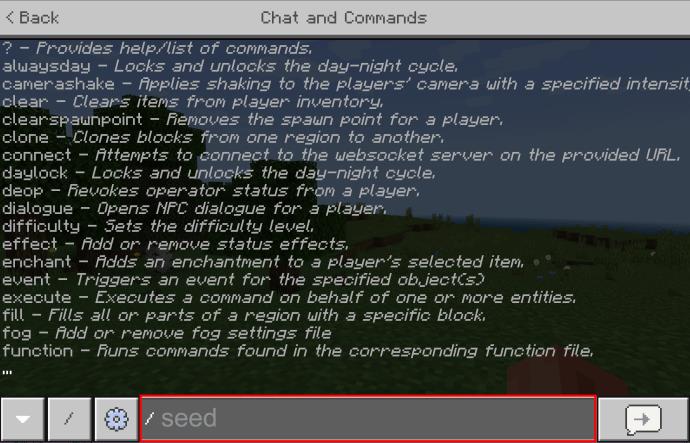
- Pritisnite tipku Enter za izvršenje naredbe.
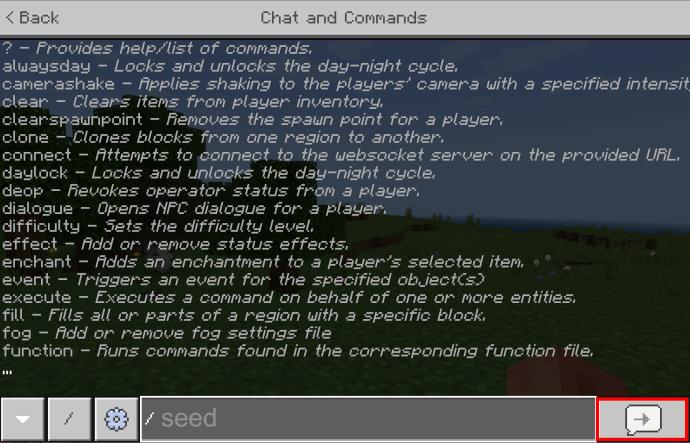
- Kopirajte seed koji vidite prikazan u prozoru za chat.
Sa sjemenom u svom posjedu, možete otvoriti novi svijet za jednog igrača i ponovno ga stvoriti. Budući da Minecraft poslužitelji i offline nisu povezani, ne postoji mogućnost uništavanja poslužitelja.
Međutim, bez naredbi, nemoguće je dobiti sjeme. Jedina alternativa je pitati admine. Međutim, imajte na umu da administratori i vlasnici poslužitelja možda neće biti prijateljski raspoloženi prema ideji. Neki više vole da članovi poslužitelja istražuju s timom, dok drugi samo žele zadržati tajnu.
Bez obzira na to, uvijek postoji šansa da će administratori popustiti i dati vam sjeme. Svakako im se zahvalite.
Možete li pronaći početak Minecraft poslužitelja bez OP-a ?
Osim ako nemate način korištenja naredbi u Java Edition, nemoguće je dobiti početnu vrijednost bez OP (status operatera). Administrator vas može učiniti OP s nekim naredbama. Zamolite ih da slijede ove korake ako nisu sigurni kako to funkcionira.
- Zamolite administratora da uđe u konzolu.
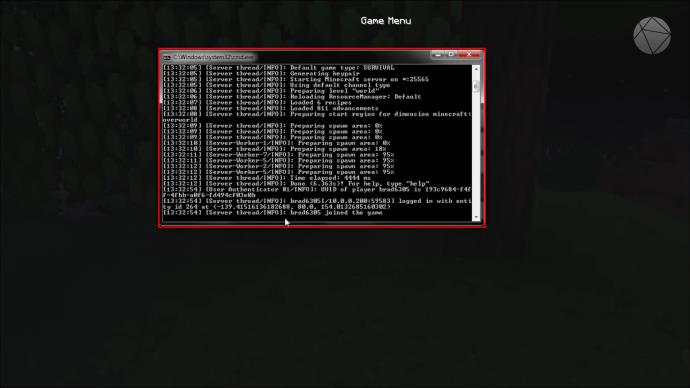
- Upišite “
op” i svoje ime u igri.
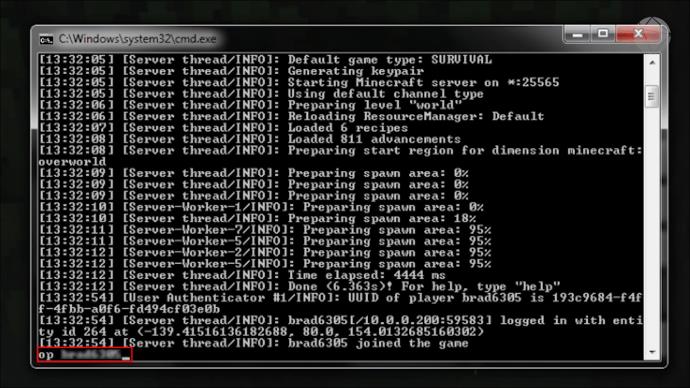
- Ako uspijete, vidjet ćete poruku da ste postali operater poslužitelja.
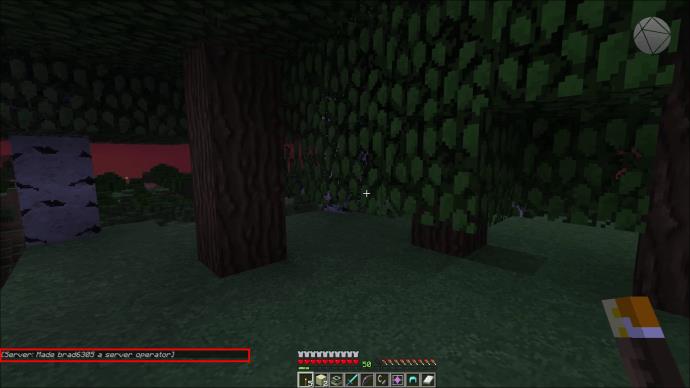
Nakon ovoga, možete koristiti naredbu sjemena i dobiti svjetsko sjeme. Ako vas administrator želi deOP, mora slijediti ove korake.
- Vratite se na konzolu.
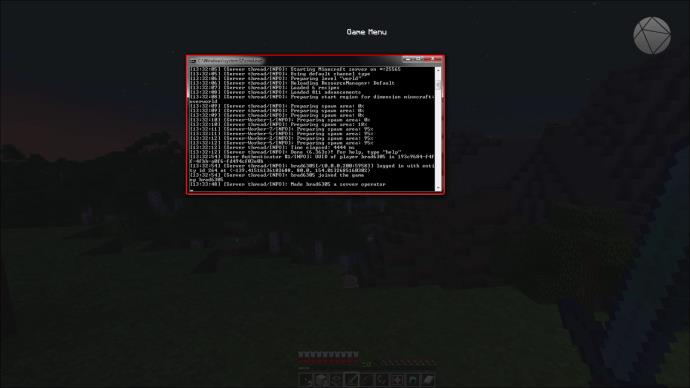
- Upišite “
deop ” i ime igrača.
- Vidjet ćete poruku koja potvrđuje radnju.
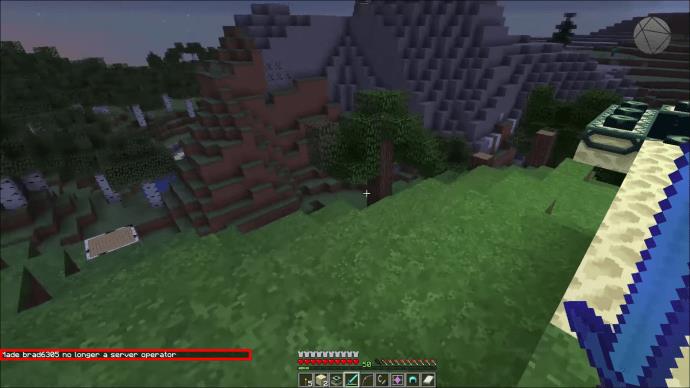
Stoga je lako vidjeti da su sjemena poslužitelja Minecrafta zaključana iza viših privilegija. Mnogi ljudi neće dopustiti da se to vidi osim ako vlasnik poslužitelja nije opušten prema tome.
Unatoč tome, postoji još jedan trik koji možete isprobati. Ovaj način uključuje dupliciranje svijeta poslužitelja i njegovo pokretanje u jednom igraču.
- Idite na datoteku poslužitelja Minecraft na računalu.
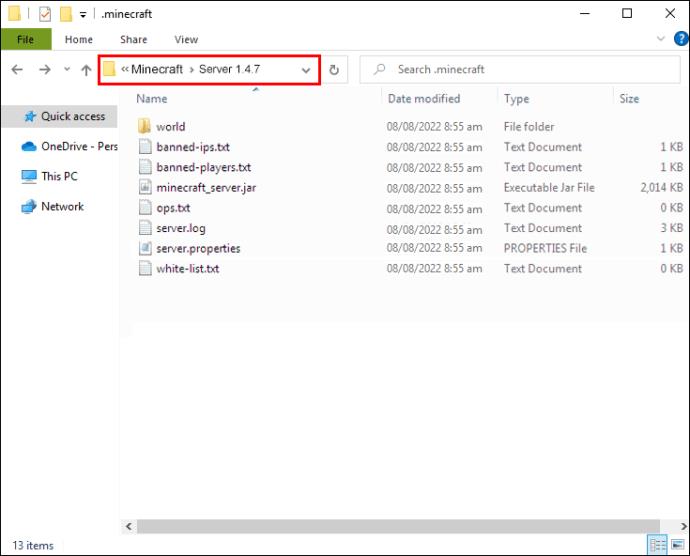
- Kopirajte mapu "Svijet" .
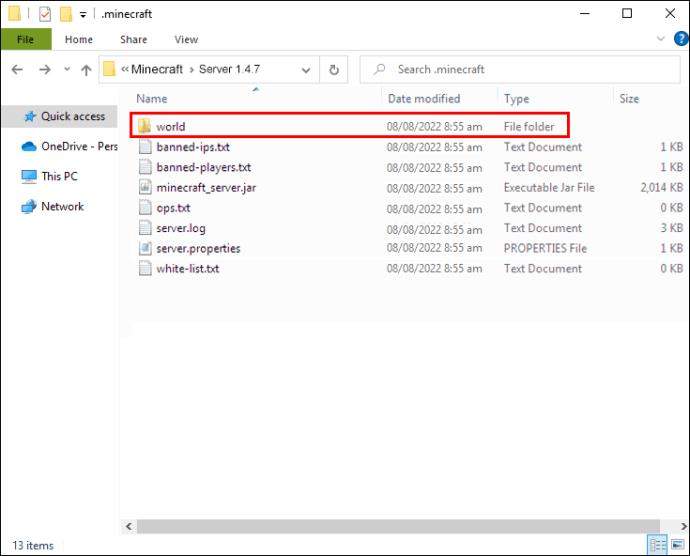
- Pritisnite prečac "Win + R" .

- U tekstualni okvir upišite “
%AppData%” .
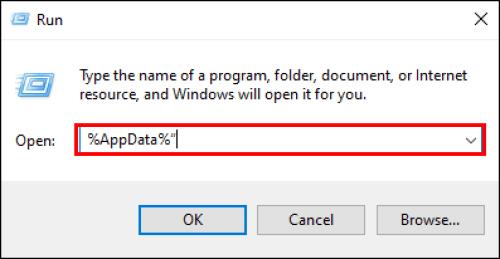
- Pokrenite naredbu.
- Idite na "Roaming", zatim ".minecraft" i spremite.
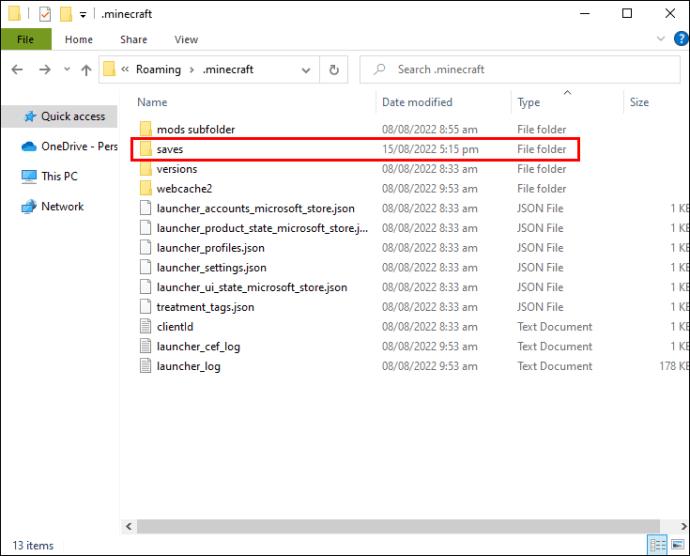
- Tamo zalijepite mapu "Svijet" .
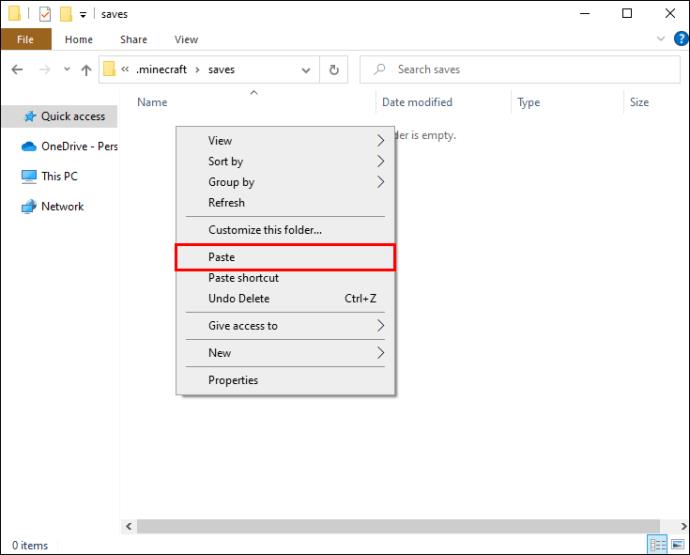
- Ponovno se prijavite u Minecraft.
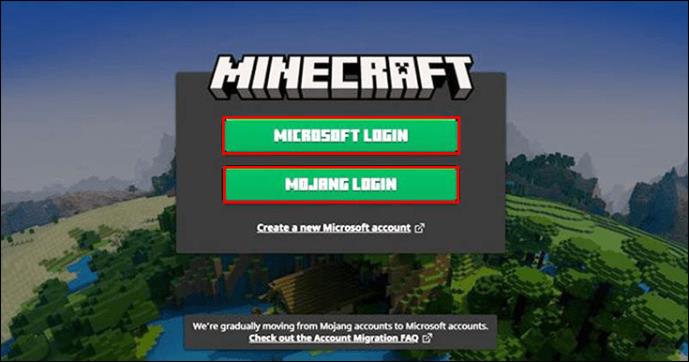
- Pristupite svijetu i upišite “
/seed” u chat.
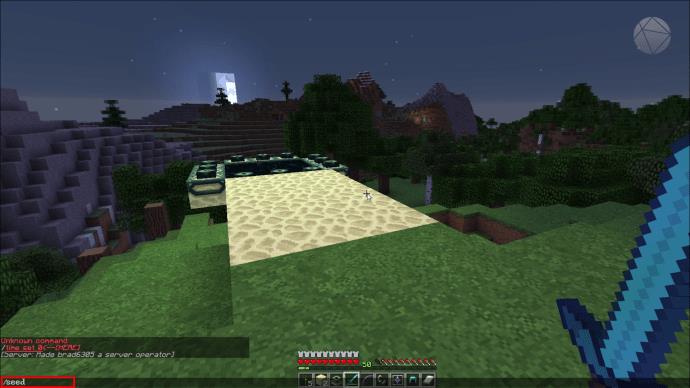
Sjeme je sada vaše. Ovom metodom možete pronaći što je sjeme bez korištenja modova i programa za preuzimanje svijeta. Imajte na umu da ovo ne radi s izdanjem Bedrock.
Preporučujemo stvaranje prečaca do mape AppData budući da je obično nedostupna igračima.
Kako pronaći sjeme Minecraft servera u Minecraft Bedrocku
Bedrock izdanje Minecrafta ima izvrsnu funkciju koja korisnicima omogućuje izravno preuzimanje svjetova. Ova se značajka može koristiti i za zavirivanje u svjetsko sjeme. Evo kako ide proces.
- Prijavite se na Minecraft Bedrock Edition.
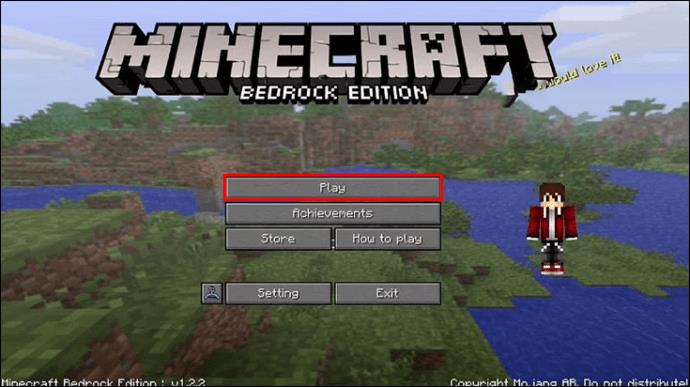
- Idite na poslužitelj i svijet koji želite preuzeti.
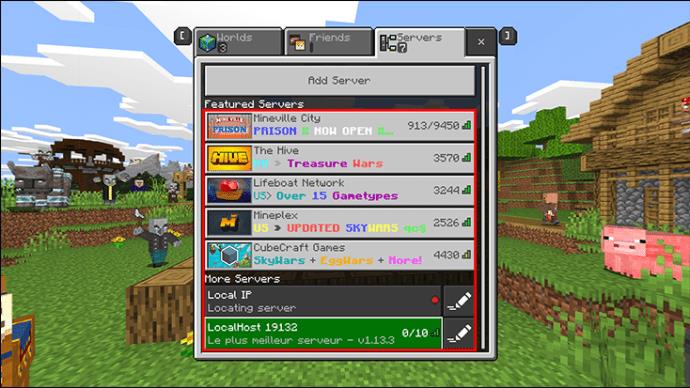
- Otvorite izbornik igre.
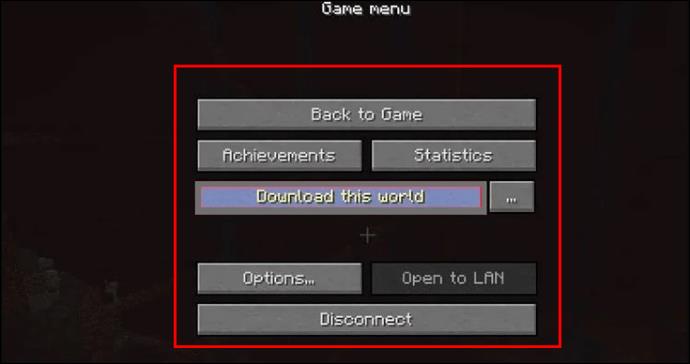
- Kliknite na "Preuzmi ovaj svijet".
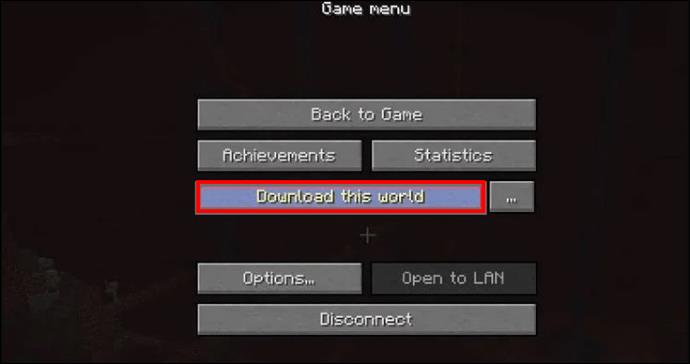
- Zatvorite i idite u izvanmrežni način rada.
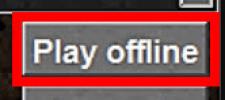
U Bedrocku nijedna naredba ne dopušta korisnicima prikaz sjemena kao u Java izdanju. Stoga ćete morati biti kreativni i koristiti ovu metodu.
Dodatna često postavljana pitanja
Što je OP?
OP se odnosi na status operatera poslužitelja. Može se dati igračima s naredbom i ima četiri razine razmaka. Što je viša razina, to više naredbi mogu koristiti.
Pokazuje li F3 više sjeme?
U prošlosti su igrači mogli pritisnuti tipku F3 na Minecraft poslužiteljima i dobiti svjetsko sjeme. Međutim, sada tipka F3 prikazuje samo vrijednost 0. I dalje će raditi u modu za jednog igrača, ali jedini način da dobijete sjemenke u igri za više igrača je putem naredbi ili traženja.
Što je Minecraft sjeme?
Minecraft sjemenke su slova i brojevi koji čine svijet. Oni razlikuju velika i mala slova i omogućit će korisnicima da ponovno kreiraju određeni svjetski prostor u svojoj kopiji Minecrafta.
Gdje je Hram?
Posjedovanje Minecraft sjemena određenog svijeta omogućuje igračima da ga istražuju u kreativnom načinu rada ili u slobodno vrijeme. Budući da se neki poslužitelji nalaze na računalima, možda neće uvijek biti dostupni. Stoga je posjedovanje sjemena mnogo praktičnije.
Koje sjemenke najviše volite u Minecraftu? Znate li za druge načine nabave sjemena? Javite nam u odjeljku za komentare ispod.